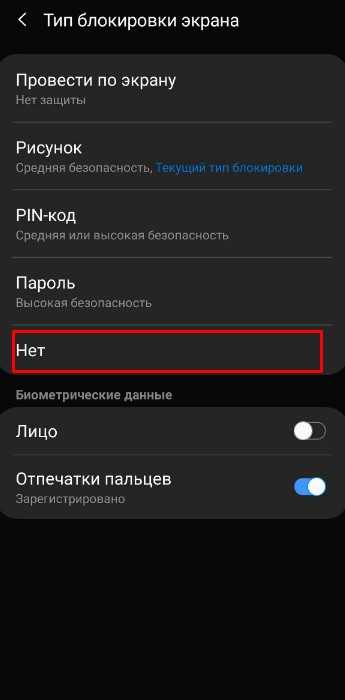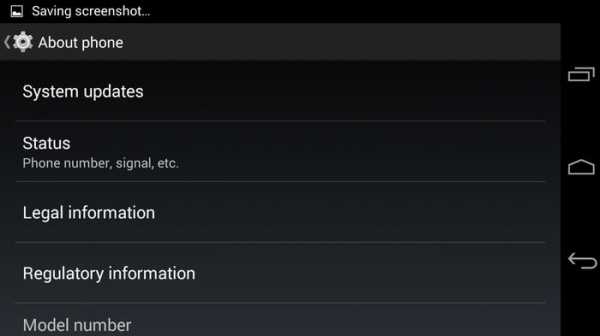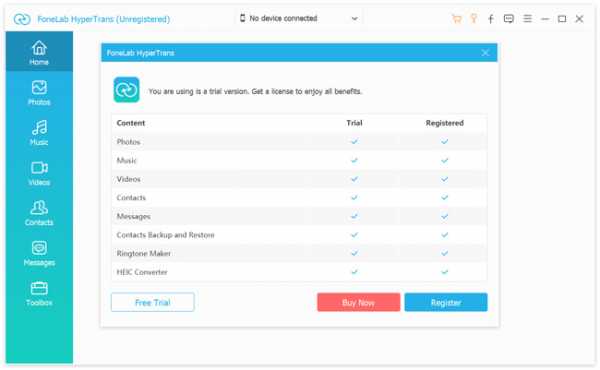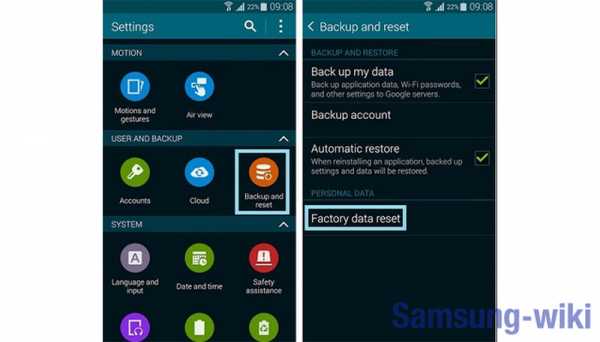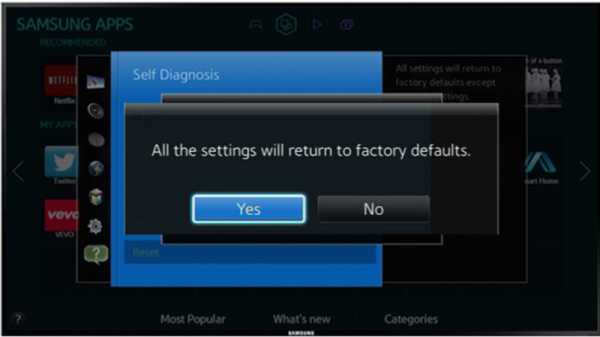Как убрать рекламу на телефоне самсунг галакси с 3
Как отключить рекламу на Андроиде в телефоне Самсунг
Навязчивые вплывающие окна и объявления заставляют задуматься, как отключить рекламу на Андроиде в телефоне Самсунг. Сразу отметим, что сделать это реально. В распоряжении пользователей несколько вариантов, начиная с выключения объявлений в настройках смартфона, заканчивая установкой специальных блокировщиков или жестким сбросом при выявлении вирусов. Рассмотрим все варианты подробно.
Как отключить объявления через настройки
Соглашаясь с условиями пользования телефоном Самсунг, пользователь автоматически дает согласие на получение рекламы. В дальнейшем появляются объявления, которые надоедают владельцу и мешают нормально работать. К примеру, компания может рассылать информацию о бесплатных играх для скачивания или уведомлять о разных приложениях, которые могут быть ему интересны.
Но не нужно отчаиваться, ведь убрать рекламу с телефона Samsung можно самостоятельно за 2-3 минуты. Алгоритм действий на Андроид такой:
- Войдите в Настройки, а после этого перейдите к разделу Общие настройки внизу.
- Кликните по меню Марктениговая информация.
- Снимите отметку возле пункта «Я соглашаюсь получать маркетинговую информацию».
Конечно, этот метод не позволяет удалить всю рекламу с телефона Samsung на Андроиде, но часть оповещений отключить удается.
Можно сделать еще один шаг:
- Перейдите в Настройки, а там в раздел Уведомления (Приложения и уведомления).
- Выберите раздел Дополнительно (Уведомления).
- Отключите все лишние приложения, с которых может поступать назойливая реклама.
Если убрать рекламу с телефона Samsung Galaxy не удается или не хочется заниматься этим вопросом, можно отключить уведомления. Для этого на смартфоне Самсунг с Андроди сделайте следующее:
- Войдите в Настройки.
- Перейдите в режим Звуки и уведомления.
- Выберите режим Не беспокоить.
Как вариант, можно заблокировать какое-то одно уведомление, чтобы оно больше не появлялось. Такая опция доступна из шторки. Откройте ее, зажмите пальцем на Уведомлении и выберите Блокировать все уведомления.
Программы-блокировщики рекламы
Рассматривая варианты, как избавиться от рекламы в телефонах Самсунг, можно использовать специальные приложения. Здесь на выбор пользователей ряд вариантов:
- AdBlock Plus. Это проверенное временем и официальное приложение, которое доказало эффективность на Андроид. Суть в том, что ПО создает систему прокси-сервер, отправляющий трафик. Эта особенность позволяет сканировать хосты и вырезать те запросы, которые касаются объявлений и вредоносных программ. Чтобы выключить рекламу на телефоне Самсунг, не нужно ничего настраивать. Всю грязную работу программа делает сама. Софт не умеет фильтровать сценарии, работающие на многих страницах, но имеющейся защиты достаточно.
- AdWay — удобное приложение, с помощью которого можно быстро отключить рекламу на Андроиде в смартфоне Самсунг. Суть работы заключается в изменении файла системных хостов, применяемых для доменного имени. Иными словами, лишние хосты просто не грузятся. Проблема в том, что здесь требуются рут права на телефоне с Андроид, без которых отключить рекламные объявления не получится. Программа становится фактически бесполезна. Если же пойти на риск, можно получить надежного блокировщика лишних рекламных объявлений.
- AdGuard — русскоязычная программа, помогающая быстро отключить рекламу на Андроиде в телефоне Самсунг. По своим характеристикам она чем-то напоминает AdBlock Plus, но некоторые недоработки в ней устранены. Приложение удобно в использовании и постоянно обновляет фильтры. Для работы не нужны права root, что упрощает пользование для обычных пользователей. С помощью программы можно сканировать страницы на факт вредоносного ПО. Дополнительные функции — возможность отключить рекламу на Андроиде в приложениях телефона Самсунг.
Специальные браузеры
Рассматривая вопрос, как убрать всплывающую рекламу на Андроиде Самсунге, стоит рассмотреть вариант со специальными веб-проводниками.
Выделим несколько вариантов для Самсунг на Андроид:
- AdBlock Browser. По сути, это не отдельная программа, а веб-интерфейс со встроенной защитой. В его основе лежит мобильная версия Фаерфокс. В процессе работы браузер блокирует рекламные объявления и при этом гарантирует быструю загрузку страниц. При этом экономится заряд аккумулятора и мобильные данные. Разработчиком веб-проводника считается команда, которая создала AdBlock Plus. Как вариант, можно установить эту программу, чтобы отключить рекламу на Андроиде и пользоваться на телефоне Самсунг любым браузером.
- Ghostery Browser — надежный продукт, помогающий отключить рекламу на телефонах Самсунг и других устройствах на Андроиде. На начальном этапе это был индивидуальный продукт, но через время компания создала свой браузер с функциями выключения рекламы. В основе веб-обозревателя лежит платформа Хром, которая работает очень быстро и без рекламы. Для работы приложения не нужно никаких дополнительных настроек (она все делает сама). При просмотре вкладок система информирует о числе заблокированных элементов.
Настройка браузера
Если нет желания устанавливать дополнительное ПО и другие веб-проводники, можно отключить рекламу на телефоне Самсунг в Андроиде на уже установленном браузере. Такое действие рекомендуется осуществлять в любом случае, чтобы разгрузить и ускорить работу ПК. Принцип выполнения зависит от типа браузера.
Для Гугл Хром сделайте такие шаги:
- Запустите программу и жмите три точки справа верху.
- Выберите раздел Настройки.
- Войдите в секцию Настройки сайтов, а там в раздел Уведомления.
- Откройте перечень ресурсов, которым разрешено отправлять уведомления.
- Жмите на кнопку Блокировать в появившемся окне.
Для Опера:
- Войдите в Настройки.
- Выберите раздел Блокировать всплывающие окна.
По аналогичному принципу можно отключить уведомления и для других браузеров, установленных на телефоне Самсунг с Андроид.
Установка фаервол
Многие пользователи спрашивают, почему выскакивает реклама на телефоне Самсунг, и как с этим бороться. Для решения вопроса можно установить фаервол — специальный блокировщик. Это настройка над ОС Андроид, которая контролирует доступ программ в глобальную сеть. Применение такого блокировщика позволяет надежно защитить телефон Самсунг от рекламы и вирусов.
Как вариант, можно установить NoRoot Firewall — приложение, которое работает без рут и позволяет контролировать интернет-трафик. Кроме того, с помощью программы пользователь видит, какое ПО самостоятельно выходит в сеть. Таким образом, фаервол позволяет отключить рекламу, защитить Андроид телефона Самсунг от вирусов и держать под контролем подключение к Сети.
Удаление лишних приложений
Вспомните, с какого момента не смартфоне появилась реклама. Возможно, причиной, является обычная программа. Наиболее простой путь — удалить ее с помощью CCleaner, который вместе с деинсталляцией очищает и лишний мусор в реестре. Удаляйте программы по очереди и проверяйте, удалось отключить рекламу или нет. Чтобы убедиться, что проблема в ПО, можно загрузить телефон Самсунг в безопасном режиме. Если рекламные объявления не появляются, значит, выбрана правильная стратегия.
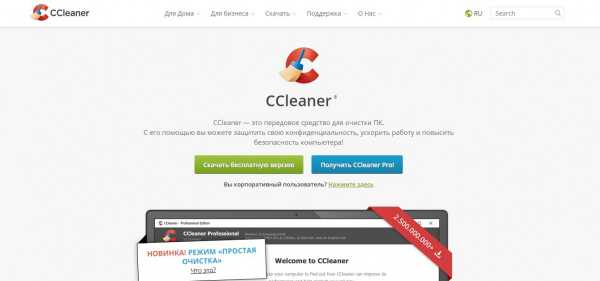
Установка антивируса
Часто бывают ситуации, когда навязчивые объявления появляются при заражении телефона Самсунг и ОС Андроид вирусом. В таком случае необходимо почистить систему и удалить вредоносные программы. Оптимальное решение — установка Dr Web. Это простой и эффективный антивирус, которые работает бесплатно и без рут.
После скачивания и установки запустите программу, а после активируйте сканер для поиска вредоносного ПО. Посторонние программы будут помещены в карантин или удалены. Своевременно проведенная проверка позволяет спасти телефон от полного сброса.
Сделайте сброс до заводских настроек
Крайняя мера — сделать возврат к заводской версии через настройки или меню разработчика. Предварительно сохраните важную информацию на ПК или карте памяти, ведь все сведения с телефона Самсунг будут удалены. Используйте этот метод в крайнем случае, когда другие способы отключить рекламу не помогают.
Итоги
Теперь вы знаете, что делать, если постоянно всплывает реклама, как убрать ее и с помощью каких приложений можно решить эту задачу. При устранении проблемы начинайте с простых методов, к примеру, отключения рекламных рассылок в настройках. Лишь после этого приступайте к установке дополнительных приложений или сбросу до заводских. Что касается проверки на вирусы и установки фаервола, такая мера никогда не будет лишней.
Решено: всплывающая реклама при разблокировке устройства - Samsung Community
Привет, @Ishmalian, случайная реклама на вашем заблокированном экране будет вызвана установленным вами сторонним приложением. Чтобы проверить это, вы можете загрузить свой телефон в безопасном режиме, который временно отключит сторонние приложения, которые мы будем искать, чтобы увидеть, остановилась ли реклама в безопасном режиме.
Для входа в безопасный режим:
- Нажмите и удерживайте кнопку питания , пока не появится сообщение «Power off», затем отпустите.
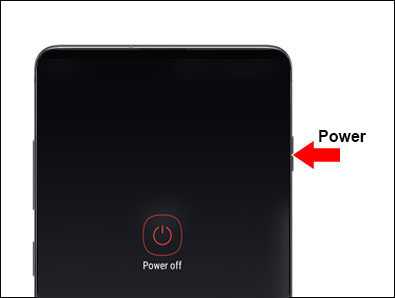
- Нажмите и удерживайте Выключите , пока не появится запрос «Безопасный режим», затем отпустите.
- Для подтверждения нажмите Безопасный режим .
Процесс может занять до 30 секунд.
После перезагрузки в нижнем левом углу экрана разблокировки / главного экрана отображается «Безопасный режим». - При включенном безопасном режиме проверьте экран блокировки на наличие рекламы, как вы ранее заявляли.
Если вы можете подтвердить, что в безопасном режиме рекламы нет, вам нужно будет выяснить, какое приложение, которое вы недавно установили, вызывает показ рекламы.
Чтобы узнать, какие приложения содержат рекламу, вы можете открыть Google Play Store> Меню> Мои приложения и игры> Щелкните вкладку «Установлено»> Нажмите приложение> Под кнопкой «Открыть» вы увидите текст. который указывает, содержит ли приложение рекламу. Я приложил для справки скриншот.
Надеюсь, это поможет!
С уважением,
Rydah
Если вы нашли мой пост полезным, поставьте лайк.Если мой ответ помог решить вашу проблему, нажмите кнопку «✓ Принять как решение».
Посмотреть решение в исходном сообщении
.Как удалить желтый треугольник на смартфонах Samsung Galaxy?
Я пишу этот урок, потому что многие ребята его просили ... Как вы все знаете, я всегда к вам на помощь, так что вот оно ... Этот урок поможет вам удалить желтый треугольник, который вам понадобится. видеть при загрузке смартфона Samsung Galaxy Android.
Чтобы этот метод работал, ваш смартфон Samsung Galaxy Android должен быть рутирован.
Пожалуйста, найдите несколько методов рутирования для вашего смартфона Samsung Galaxy Android
Пожалуйста, проверьте наш раздел «Учебник», чтобы узнать о других методах рутирования.
шагов, чтобы удалить желтый треугольник на вашем смартфоне Samsung Galaxy Android?
1. Сначала вам необходимо загрузить и установить приложение « Triangle Away » по этой ссылке .
Приведенные ниже снимки экрана проведут вас через процесс;
Нажмите «Установить», и вы попадете в следующее окно.
После установки нажмите «Открыть».
После открытия вы попадете на следующие экраны.
Если показанное здесь устройство является вашей точной моделью, нажмите « Продолжить ».
Если вы получаете подобное всплывающее окно, нажмите « Download » и дождитесь загрузки файлов.
Когда вы получите это, нажмите «ОК».
Нажмите ОК и дождитесь следующего экрана, который будет похож на показанный ниже;
Когда все процедуры установки будут завершены, вы увидите экран, подобный приведенному выше. Здесь нажмите « Сброс счетчика вспышек ». После того, как вы нажмете на нее, ваш смартфон Samsung Galaxy перезагрузится и войдет в аналогичное меню, подобное показанному ниже.
Теперь нажмите « Volume Up », чтобы сбросить счетчик и статус.
Теперь нажмите « Volume Down », чтобы войти в « Download Mode ».
Здесь вы можете видеть, что текущий двоичный файл изменен на «Официальный Samsung», а статус системы - на «Официальный». Теперь перезагрузите систему, удерживая кнопку питания в течение нескольких секунд. Теперь ваш «желтый треугольник» исчезнет на вашем смартфоне Samsung Galaxy Android....Ура! Наслаждайтесь, ребята ....
Обычные запросы для этого руководства
- Как удалить желтый треугольник на Samsung Galaxy S2 GT-I9100
- Как удалить желтый треугольник на Samsung Galaxy S2 SPH-D710 Epic 4G Touch
- Как удалить желтый треугольник на Samsung Galaxy S2 Korea SHW-M250K / L / S
- Как удалить желтый треугольник на Samsung Galaxy S3 GT-I9300
- Как удалить желтый треугольник на Samsung Galaxy S3 GT-I9300T
- Как удалить желтый треугольник на Samsung Galaxy S3 AT&T
- Как удалить желтый треугольник на Samsung Galaxy S3 Sprint
- Как удалить желтый треугольник на Samsung Galaxy S3 T-Mobile
- Как удалить желтый треугольник на Samsung Galaxy S3 Verizon
- Как удалить желтый треугольник на Samsung Galaxy S3 Canada
- Как удалить желтый треугольник на Samsung Galaxy S3 US Cellular
- Как убрать желтый треугольник на Samsung Galaxy S3 MetroPCS
- Как удалить желтый треугольник на Samsung Galaxy S3 Cricket
- Как удалить желтый треугольник на Samsung Galaxy S3 C-Spire
- Как удалить желтый треугольник на Samsung Galaxy Note 8.0 GT-N5100 3G
- Как удалить желтый треугольник на Samsung Galaxy Note 8.0 GT-N511x Wi-Fi
- Как удалить желтый треугольник на Samsung Galaxy Note 8.0 GT-N5120 LTE
- Как удалить желтый треугольник на Samsung Galaxy Note 10.1 GT-N8000 3G
- Как удалить желтый треугольник на Samsung Galaxy Note 10.1 GT-N801x Wi-Fi
- Как удалить желтый треугольник на Samsung Galaxy Note 10.1 GT-N8020 LTE
- Как удалить желтый треугольник на Samsung Galaxy Note 10.1 SHW-M480S / K / W
- Как удалить желтый треугольник на камере Samsung Galaxy EK-GC100
- Как удалить желтый треугольник на Samsung Galaxy Tab 2 GT-P310x 7 3G
- Как удалить желтый треугольник на Samsung Galaxy Tab 2 GT-P311x 7 Wi-Fi
- Как удалить желтый треугольник на Samsung Galaxy Tab 2 GT-P510x 10.1 3G
- Как удалить желтый треугольник на Samsung Galaxy Tab 2 GT-P511x 10.1 Wi-Fi
- Как удалить желтый треугольник на Samsung Galaxy Ace 2 GT-I8160
- Как удалить желтый треугольник на Samsung Galaxy S Advance GT-I9070 / P
- Как удалить желтый треугольник на Samsung Galaxy S3 Mini GT-I8190
- Как удалить желтый треугольник на Samsung Galaxy Grand Duos GT-I9082
- Как удалить желтый треугольник на Samsung Galaxy Ace Plus GT-S7500
- Как удалить желтый треугольник на Samsung Galaxy Ace IIx GT-S7560
- Как удалить желтый треугольник на Samsung Galaxy S Duos GT-S7562
- Как удалить желтый треугольник на Samsung Galaxy Premier GT-I9260
- Как удалить желтый треугольник на Samsung Galaxy S3 GT-I9305 LTE
- Как удалить желтый треугольник на Samsung Galaxy S3 GT-I9305T LTE
- Как удалить желтый треугольник на Samsung Galaxy S3 GT-I9305N LTE
- Как удалить желтый треугольник на Samsung Galaxy S3 Korea SHW-M440S
- Как удалить желтый треугольник на Samsung Galaxy S4 International GT-I9505
- Как удалить желтый треугольник на Samsung Galaxy S4 AT&T SGH-I337
- Как удалить желтый треугольник на Samsung Galaxy S4 Verizon SCH-I545
- Как удалить желтый треугольник на Samsung Galaxy S4 T-Mobile SGH-M919
- Как удалить желтый треугольник на Samsung Galaxy S4 Sprint SPH-L720
- Как удалить желтый треугольник на Samsung Galaxy S4 US Cellular SCH-R970
- Как удалить желтый треугольник на Samsung Galaxy S4 Canada SGH-I337M
- Как удалить желтый треугольник на Samsung Galaxy Note GT-N7000
- Как удалить желтый треугольник на Samsung Galaxy Note GT-I9220
- Как удалить желтый треугольник на Samsung Galaxy Note 2 GT-N7100 / T
- Как удалить желтый треугольник на Samsung Galaxy Note 2 GT-N7102
- Как удалить желтый треугольник на Samsung Galaxy Note 2 GT-N7105 / T LTE
- Как удалить желтый треугольник на Samsung Galaxy Note 2 SPH-L900 Sprint
- Как удалить желтый треугольник на Samsung Galaxy Note 2 SGH-T889 T-Mobile
- Как удалить желтый треугольник на Samsung Galaxy Note 2 SGH-T889V Canada
- Как удалить желтый треугольник на Samsung Galaxy Note 2 SGH-R950 US Cellular
- Как удалить желтый треугольник на Samsung Galaxy Note 2 AT&T / Canada SGH-I317 / M
- Как удалить желтый треугольник на Samsung Galaxy Note 2 SCH-I605 Verizon
- Как удалить желтый треугольник на Samsung Galaxy Note 2 Korea SHV-E250K / L / S
- Как удалить желтый треугольник на Samsung Galaxy Note 3 International SM-N9005 4.4+
- Как удалить желтый треугольник на Samsung Galaxy Note 3 SM-N900T T-Mobile 4.4+
- Как удалить желтый треугольник на Samsung Galaxy Note 3 SM-N900P Sprint4.4 +
- Как удалить желтый треугольник на Samsung Galaxy Note 3 SM-N900W8 Canadia 4.4+
- Как удалить желтый треугольник на Samsung Galaxy Note 3 SM-N900S / 2/6/8/9 Asia 4.4+
If "Как удалить желтый треугольник на смартфонах Samsung Galaxy?" Учебник действительно помог вам, пожалуйста, поставьте лайк / поделитесь на веб-сайтах социальных сетей, используя указанные ниже кнопки.
Как снять блокировку FRP на смартфоне Galaxy с помощью комбинированной прошивки?
Я надеюсь, что каждый, кто пытался восстановить заводские настройки своего смартфона Samsung Android с прошивкой Marshmallow или более поздней версии, сталкивался с чем-то, что называется FRP Lock ( защита от сброса до заводских настроек) . Это функция безопасности Android, которая является кошмаром для многих, кто забыл учетные данные своей учетной записи Google, которые они использовали для первоначальной настройки своей учетной записи на этом телефоне.
Итак, как снять блокировку FRP на вашем смартфоне Samsung Galaxy Android?
Для этого существует множество способов, но мы объясняем здесь метод комбинированной прошивки. В другом руководстве, приведенном ниже, используется приложение, которое делает то же самое. Но этот метод работает не на всех смартфонах Galaxy Android, поэтому, пожалуйста, попробуйте следующий, если этот метод для вас слишком сложен.
Как определить, действительно ли вы заблокированы FRP?
Если вы застряли на аналогичном экране, подобном приведенному ниже, после сброса настроек телефона до заводских настроек, значит, вы находитесь в режиме блокировки FRP.
Но в чем проблема,
Вы не сможете использовать свой смартфон Galaxy, пока не войдете в систему с той же учетной записью Google , которую вы использовали изначально. Фактически ваш телефон станет бесполезным, пока вы не снимете блокировку FRP или не войдете в систему с правильными учетными данными.
Значит, это серьезная проблема, пока не будет решена.
Этот метод совместим со всеми смартфонами Galaxy, для которых доступен файл комбинированной прошивки.Однако мы предоставляем здесь список известных телефонов, которые приведены ниже.
Samsung Galaxy Note Pro 12.2 3G, Samsung Galaxy Note Pro 12.2 LTE, Samsung Galaxy Note 4, Samsung Galaxy Note 4 (США), Samsung Galaxy Note 4 Duos, Samsung Galaxy Note Edge, Samsung Galaxy Note5 Duos, Samsung Galaxy Note5, Samsung Galaxy Note5 (США), Samsung Galaxy Note7 (США), Samsung Galaxy Note7, Samsung Galaxy Note FE, Samsung Galaxy Note8, Samsung Galaxy Note9, Samsung Galaxy Note10, Samsung Galaxy Note10 5G, Samsung Galaxy Note10 +, Samsung Galaxy Note10 + 5G, Samsung Galaxy M10, Samsung Galaxy M20, Samsung Galaxy M30, Samsung Galaxy M40, Samsung Galaxy M10s, Samsung Galaxy M30s, Samsung Galaxy Fold, Samsung Galaxy Fold 5G, Samsung Galaxy A5 Duos, Samsung Galaxy A3, Samsung Galaxy A3 Duos, Samsung Galaxy A5, Samsung Galaxy A7, Samsung Galaxy A7 Duos, Samsung Galaxy A8, Samsung Galaxy A8 Duos, Samsung Galaxy A3 (2016), Samsung Galaxy A5 (2016), Samsung Galaxy A7 (2016), Samsung Galaxy A9 (2016), Samsung Galaxy A9 Pro (2016), Сэм поют Galaxy A8 (2016), Samsung Galaxy A3 (2017), Samsung Galaxy A5 (2017), Samsung Galaxy A7 (2017), Samsung Galaxy A6 (2018), Samsung Galaxy A6 + (2018), Samsung Galaxy A8 Star (A9 Star) , Samsung Galaxy A7 (2018), Samsung Galaxy A9 (2018), Samsung Galaxy A6s, Samsung Galaxy A8s, Samsung Galaxy A10, Samsung Galaxy A20, Samsung Galaxy A20e, Samsung Galaxy A30, Samsung Galaxy A40, Samsung Galaxy A50, Samsung Galaxy A2 Ядро, Samsung Galaxy A60, Samsung Galaxy A70, Samsung Galaxy A80, Samsung Galaxy A10e, Samsung Galaxy A10s, Samsung Galaxy A50s, Samsung Galaxy A30s, Samsung Galaxy A90 5G, Samsung Galaxy A20s, Samsung Galaxy A70s, Samsung Galaxy C5, Samsung Galaxy C7 , Samsung Galaxy C9 Pro, Samsung Galaxy C7 Pro, Samsung Galaxy C5 Pro, Samsung Galaxy C7 (2017), Samsung Galaxy E5, Samsung Galaxy E7, Samsung Galaxy On5, Samsung Galaxy On7, Samsung Galaxy On5 Pro, Samsung Galaxy On7 Pro, Samsung Galaxy On8, Samsung Galaxy On6, Samsung Galaxy J1, Самсу ng Galaxy J1 4G, Samsung Galaxy J5, Samsung Galaxy J7, Samsung Galaxy J2, Samsung Galaxy J3 (2016), Samsung Galaxy J1 (2016), Samsung Galaxy J1 Nxt, Samsung Galaxy J5 (2016), Samsung Galaxy J7 (2016), Samsung Galaxy J3 Pro, Samsung Galaxy J2 (2016), Samsung Galaxy J2 Pro (2016), Samsung Galaxy J Max, Samsung Galaxy J7 Prime, Samsung Galaxy J5 Prime, Samsung Galaxy J2 Prime, Samsung Galaxy J1 Mini Prime Android 6.0 Marshmallow - модель LTE, Samsung Galaxy J3 Emerge, Samsung Galaxy J7 V, Samsung Galaxy J5 (2017), Samsung Galaxy J7 Max, Samsung Galaxy J7 (2017), Samsung Galaxy J7 Pro, Samsung Galaxy J3 (2017), Samsung Galaxy J2 (2017), Samsung Galaxy J2 Pro (2018), Samsung Galaxy J7 Prime 2, Samsung Galaxy J7 Duo, Samsung Galaxy J4, Samsung Galaxy J6, Samsung Galaxy J3 (2018), Samsung Galaxy J8, Samsung Galaxy J7 (2018), Samsung Galaxy J2 Core, Samsung Galaxy J4 +, Samsung Galaxy J6 +, Samsung Galaxy J4 Core, Samsung Galaxy Tab Pro 8.4 3G / LTE, Samsung Galaxy Tab Pro 10.1, Samsung Galaxy Tab Pro 10.1 LTE, Samsung Galaxy Tab Pro 12.2, Samsung Galaxy Tab Pro 12.2 3G, Samsung Galaxy Tab Pro 12.2 LTE, Samsung Galaxy Tab 3 Lite 7.0 3G, Samsung Galaxy Tab 4 7.0 LTE, Samsung Galaxy Tab 4 7.0 3G, Samsung Galaxy Tab 4 7.0, Samsung Galaxy Tab 4 10.1 LTE, Samsung Galaxy Tab 4 10.1 3G, Samsung Galaxy Tab 4 10.1, Samsung Galaxy Tab 4 8.0 LTE, Samsung Galaxy Tab 4 8.0 3G, Samsung Galaxy Tab 4 8.0, Samsung Galaxy Tab S 10.5, Samsung Galaxy Tab S 10.5 LTE, Samsung Galaxy Tab S 8.4, Samsung Galaxy Tab S 8.4 LTE, Samsung Galaxy Tab 3 Lite 7.0 VE, Samsung Galaxy Tab 3 V, Samsung Galaxy Tab A 8.0, Samsung Galaxy Tab A 9.7, Samsung Galaxy Tab A и S Pen, Samsung Galaxy Tab 4 10.1 (2015), Samsung Galaxy Tab S2 8.0 Android 6.0.1 Marshmallow - T719N, Samsung Galaxy Tab S2 9.7 Android 6.0.1 Marshmallow - T813N, T819N, Samsung Galaxy Tab E 8.0, Samsung Galaxy Tab A 7.0 (2016) ), Samsung Galaxy Tab A 10.1 (2016), Samsung Galaxy Tab J, Samsung Galaxy Tab S3 9.7, Samsung Galaxy Tab A 8.0 (2017), Samsung Galaxy Tab Active 2, Samsung Galaxy Tab A 10.5, Samsung Galaxy Tab S4 10.5, Samsung Galaxy Tab A 8.0 (2018), Samsung Galaxy Tab Advanced2, Samsung Galaxy Tab A 8.0 и S Pen (2019), Samsung Galaxy Tab A 8 (2019), Samsung Galaxy Tab A 10.1 (2019), Samsung Galaxy Tab S5e, Samsung Galaxy Tab A 8.0 (2019), Samsung Galaxy Tab S6, Samsung Galaxy Tab Active Pro, Samsung Galaxy Ace Style, Samsung Galaxy Ace 4 LTE G313, Samsung Galaxy Ace NXT, Samsung Galaxy Ace Style LTE G357, Samsung Galaxy Grand 2, Samsung Galaxy Grand Neo GT-I9060I, Samsung Galaxy Grand Prime, Samsung Galaxy Grand Prime Duos TV, Samsung Galaxy Grand Макс, Samsung Galaxy Grand Prime Plus, Samsung Galaxy Core Lite LTE, Samsung Galaxy Core 2, Samsung Galaxy Core LTE G386W, Samsung Galaxy Core Prime, Samsung Galaxy Xcover 3, Samsung Galaxy Xcover 3 G389F, Samsung Galaxy Xcover 4, Samsung Galaxy Xcover 4s , Samsung Galaxy Xcover FieldPro, Samsung Galaxy Poc ket 2, Samsung Galaxy View, Samsung Galaxy View2, Samsung Galaxy S10, Samsung Galaxy S10 Plus, Samsung Galaxy S10e, Samsung Galaxy S20, Samsung Galaxy S20 +, Samsung Galaxy S20 Ultra и Samsung Galaxy S20 5G.
Это руководство предназначено для тех, кто случайно заблокировал свой телефон из-за блокировки FRP, а не для каких-либо незаконных целей.
Обратите внимание, что отключение блокировки FRP этим методом может привести к аннулированию гарантии, поэтому будьте осторожны. Также SamsungSFour.Com не несет ответственности за любой ущерб, причиненный в результате этого руководства.
Как обойти блокировку FRP на смартфоне Samsung Galaxy Android?
Как я уже упоминал, мы используем здесь другой метод, называемый « метод комбинированной прошивки» , потому что мы уже объясняли другой метод ранее.
Комбинированное микропрограммное обеспечениепредставляет собой файл микропрограммного обеспечения формата ".zip" или " .tar" (который содержит 4 или 5 файлов, заархивированных вместе), который имеет предварительно включенную отладку по USB и прошивку, разблокированную OEM. Как вы уже знаете, нам нужно включить режим отладки USB и разблокировку OEM перед прошивкой любой прошивки. Однако с комбинированной прошивкой мы можем сделать это и без этого.
Итак, перейдем сразу к ступеням.
Этот метод не работает на всех телефонах, поэтому, если он не работает, выберите второй метод.
Шаги по снятию блокировки FRP на смартфоне Samsung Galaxy Android с использованием метода комбинированной прошивки
Метод-1
Обратите внимание, что в первом методе мы используем не комбинированную прошивку, а стандартный файл прошивки (который имеет 4 или 5 файлов, заархивированных вместе). Если этот метод не работает, перейдите к методу 2 , который использует комбинированный метод прошивки .
1.Прежде всего, вам необходимо скачать стандартный файл ROM, соответствующий вашему устройству. Убедитесь, что он содержит 4 или 5 файлов, заархивированных вместе (включая файлы BL, AP, CSC и т. Д.). Загруженный файл будет в формате «.zip» или « .tar» .
Вы можете скачать стоковую прошивку;
GetFirmwares.com или Sammobile
Сейчас;
После загрузки файла Odin распакуйте его на рабочий стол своего ПК и откройте файл Odin.xx..exe файл.
2. Теперь введите свой смартфон Samsung Galaxy Android в режим «Режим загрузки» . Чтобы войти в режим загрузки, выключите телефон и одновременно нажмите и удерживайте кнопки «Vol Down» + «Home» + «Power» и нажмите кнопку «Vol Up» , когда появится экран предупреждения. войти в "Режим загрузки". Процедура для некоторых моделей Galaxy может отличаться, поэтому вы можете воспользоваться приведенными ниже ссылками для получения более подробных руководств по конкретным моделям в режиме загрузки.
3. В режиме загрузки подключите смартфон Galaxy с помощью USB-кабеля для передачи данных. После успешного подключения вы получите добавленное сообщение от приложения Odin, как показано на скриншоте ниже.
Если вы не получили подтверждения, установите / переустановите драйверы USB Samsung по ссылке ниже и повторите попытку.
4. Теперь извлеките файл прошивки «.zip» или « .tar» , который вы уже скачали ранее.После извлечения вы получите 4 или 5 файлов, как показано ниже.
5. После этого вы можете нажать кнопку «AP» и выбрать соответствующий файл (файл, который начинается с имени «AP» ) из извлеченной прошивки, таким же образом нажмите «BL», «CSC». "," CP " и выберите файлы. Вы можете проверить приведенный ниже снимок экрана для справки.
После этого нажмите кнопку «Пуск» в приложении Odin, чтобы начать процесс перепрошивки.
Теперь дождитесь завершения процедуры перепрошивки. После завершения и перезагрузки все готово, блокировка FRP на вашем смартфоне Samsung Galaxy Android будет успешно удалена.
Если весь процесс прошел успешно, вы получите сообщение «Pass» в Odin, как показано на скриншоте выше.
Если вышеуказанный метод не помог на вашем телефоне, перейдите ко второму способу.
Метод-2
1.Сначала вам нужно выключить смартфон Galaxy и ввести его в «Режим загрузки» .
Чтобы войти в режим загрузки, выключите телефон и одновременно нажмите и удерживайте кнопки «Vol Down» + «Home» + «Power» и нажмите кнопку «Vol Up» , когда вы получите экран предупреждения для входа в «Режим загрузки» . Процедура для некоторых моделей Galay может отличаться, поэтому вы можете воспользоваться приведенными ниже ссылками для получения более подробных руководств по конкретной модели в режиме загрузки.
2. Теперь загрузите файл комбинации. Полный список ссылок для загрузки комбинированных файлов очень сложно найти, однако я нашел платную услугу, которая указана ниже. Откуда бы вы ни загружали, убедитесь, что вы выбираете правильный двоичный файл, иначе вы можете заблокировать свое устройство.
Однако, если вы хотите бесплатно загрузить комбинированную прошивку , выполните поиск в Google. Например: если вам нужна комбинированная прошивка для Galaxy S8 G950F .Выполните поиск в Google так: « Galaxy S8 G950F Combination Firmware Download ». Загруженный файл будет в формате «.zip», «.tar» или «rar» .
После загрузки извлеките его на рабочий стол компьютера.
Теперь загрузите приложение Odin по ссылке ниже.
Извлеките его после завершения загрузки.
3. Теперь откройте файл Odin.exe и подключите смартфон Samsung Galaxy с помощью кабеля USB к компьютеру.
После успешного подключения вы получите добавленное сообщение от приложения Odin, как показано на скриншоте ниже.
Если вы не получили подтверждения, установите / переустановите драйверы USB Samsung по ссылке ниже и повторите попытку.
4. Теперь нажмите кнопку «AP» в Odin и приложении и выберите файл комбинации «tar.md5» , который вы уже загрузили и распаковали в «Step-2» .
5. После этого нажмите кнопку «Пуск» в приложении Odin и дождитесь завершения процедуры. По завершении ваш телефон загрузится с заводским двоичным кодом. Теперь выключите его и войдите в режим восстановления. Чтобы войти в режим восстановления, одновременно нажмите и удерживайте кнопки "Vol Up + Home + Power" . Шаги будут разными для разных моделей, поэтому лучше проверить соответствующие руководства, приведенные ниже.
6. На следующем шаге мы собираемся восстановить заводские настройки вашего телефона из меню восстановления.Для этого выберите «Wipe Data / Factory Reset» option в меню восстановления. Используйте клавиши « Vol + и Vol - » для переключения между опциями и используйте кнопку «Power» для подтверждения выбора. После сброса настроек к заводским настройкам выберите «Перезагрузить систему сейчас» в меню восстановления.
После загрузки вы попадете на экран, похожий на показанный ниже.
Здесь щелкните значок меню мозаики (отмечен красным квадратом), и вы попадете в панель приложений, аналогичную тому, как это происходит в обычно загружаемом телефоне.Теперь нажмите «Настройки» и включите там опцию разработчика.
Чтобы включить параметры разработчика, перейдите к «О программе» в меню настроек и нажмите «Номер сборки» , пока не увидите «Теперь вы разработчик» .
7. Теперь вернитесь в главное меню «Настройки», и вы увидите новый пункт меню под названием «Параметры разработчика» . Тапаем по нему и убеждаемся, что «Отладка USB» включена.
8.После подтверждения снова выключите телефон и еще раз войдите в режим загрузки.
9. Теперь вам нужно загрузить стоковую прошивку вашего устройства.
Несколько ссылок дано выше. Если вашего устройства здесь нет, выполните поиск с помощью Google. После загрузки извлеките его. В извлеченных файлах найдите файл, который начинается с «AP» . Перед переходом к следующему шагу убедитесь, что вы установили приложение Windows «WinRAR» или «7-Zip» .
Убедитесь, что вы загружаете полную прошивку (файлы типа 4/5, которые связываются с "AP", "BL", "CSC" и т. Д. Как архивы в основном файле), иначе этот метод не будет работать.
Теперь щелкните правой кнопкой мыши файл, который начинается с «AP» и «Открыть с помощью» «WinRAR или 7-Zip» . Теперь извлеките только отмеченные файлы на скриншоте.
После этого выберите файл, который начинается с «BL» и «Открыть с помощью» «WinRAR или 7-Zip» .Из архива извлеките один файл в красной рамке в то же место, где вы ранее извлекали 3 файла.
Теперь заархивируйте все извлеченные файлы в один файл в формате ".tar" . В архиве будут файлы «boot.img.lz4», «system.img.lz4», sboot.bin.lz4 ».
10. На следующем шаге я предполагаю, что ваш смартфон Galaxy уже находится в «Режиме загрузки» и подключен к компьютеру, где уже открыто приложение «Odin» .Итак, теперь нажмите кнопку «AP» в приложении Odin и выберите только что заархивированный файл «.tar» (файл, который заархивирован с помощью «boot.img.lz4», «system.img.lz4», sboot .bin.lz4 ").
11. Теперь нажмите кнопку «Пуск» в приложении Odin и дождитесь завершения процесса перепрошивки. Как только процесс будет завершен и загружен, все готово. Вы можете подтвердить успех процесса с помощью сообщения «PASS» из приложения Odin. Теперь блокировка FRP будет снята.
Однако, если вы столкнулись с какими-либо проблемами при попытке снять блокировку FRP на вашем смартфоне Galaxy с использованием метода комбинированной прошивки, пожалуйста, не стесняйтесь размещать его в разделе комментариев ниже, не волнуйтесь, я помогу вам так быстро, как смогу .
Общие проблемы, с которыми вы можете столкнуться при попытке установить комбинированную прошивку на ваш смартфон Galaxy Smamartphone и их решения
1. Не удается открыть последовательный (com) порт
Причина: Скорее всего, эта проблема возникает из-за проблем с драйвером USB.
Решение: Установите последнюю версию драйвера USB Samsung отсюда;
После установки отсоедините USB-кабель, перезагрузите компьютер и попробуйте выполнить шаги перепрограммирования еще раз.
2. Ошибка завершения операции (записи)
Причина: Это общая ошибка. Причин может быть много.
Решение: Итак, сначала попробуйте выполнить описанный выше шаг. Если это не работает, дважды проверьте, включена ли отладка USB и OEM-разблокировка в параметрах разработчика.
Если ни одно из вышеперечисленных решений не работает, попробуйте использовать пропатченный Odin. Загрузите исправленный Odin Odin 3.13.1.3B отсюда.
3. Получите разрешение на использование заводского двоичного кода (Pit)
На самом деле это самая большая ошибка из всех. Некоторые решения подходят для некоторых телефонов, а некоторые - нет. Есть телефоны, на которых пока нет даже решения этой ошибки.
Причина: Новая функция безопасности в прошивке Android, которая строго блокирует установку пользовательских ромов и комбинированных прошивок.
Решение: Вы можете загрузить и попробовать исправленный Odin по указанной выше ссылке, чтобы решить эту проблему. Если это не помогает, попробуйте следующие шаги.
Сначала вам нужно сделать резервную копию файла "PIT" с помощью приложения "Samsung Tool Pro" (это платное программное обеспечение для Windows) и вставить ее в Odin, перейдя в "PIT" в Odin и нажав кнопку PIT . Это нужно делать при попытке прошить комбинированной прошивкой.
Если запеченный файл PIT не работает, попробуйте поискать в Google файл PIT, предназначенный для вашего телефона.
Если "Как снять блокировку FRP на смартфоне Galaxy с помощью комбинированной прошивки?" Учебник действительно помог вам, пожалуйста, поставьте лайк / поделитесь на веб-сайтах социальных сетей, используя указанные ниже кнопки.